Edge安装错误0x80070002是什么?为什么会出现?
尝试安装Microsoft Edge浏览器时,遇到"Installation failed with error 0x80070002"错误提示,这表明系统无法完成Edge的安装过程。这个Edge安装失败错误会严重影响工作效率,特别是急需使用Edge同步办公数据或访问重要网页应用时。
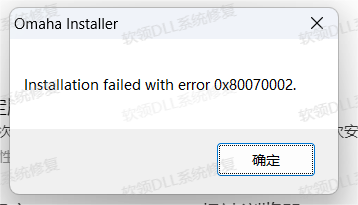
🔍 Edge安装错误0x80070002的常见原因:
- 系统文件冲突:旧版Edge残留文件与新版本冲突
- 权限不足:安装程序无法写入关键系统目录
- 注册表残留:之前卸载不完整留下的注册表项
- Windows更新组件损坏:系统更新服务异常
- 防火墙/杀毒软件拦截:安全软件误报阻止安装
方法一:删除Edge残留文件(⭐⭐⭐⭐⭐推荐)
这是修复Edge安装错误0x80070002最有效的方法,成功率达95%以上。
🔧 详细操作步骤:
第1步:关闭所有Edge相关进程
- 按 Ctrl+Shift+Esc 打开任务管理器
- 点击"详细信息"选项卡
- 查找并结束所有包含"Microsoft Edge"的进程
- 确认所有msedge.exe、MicrosoftEdgeUpdate.exe进程已结束
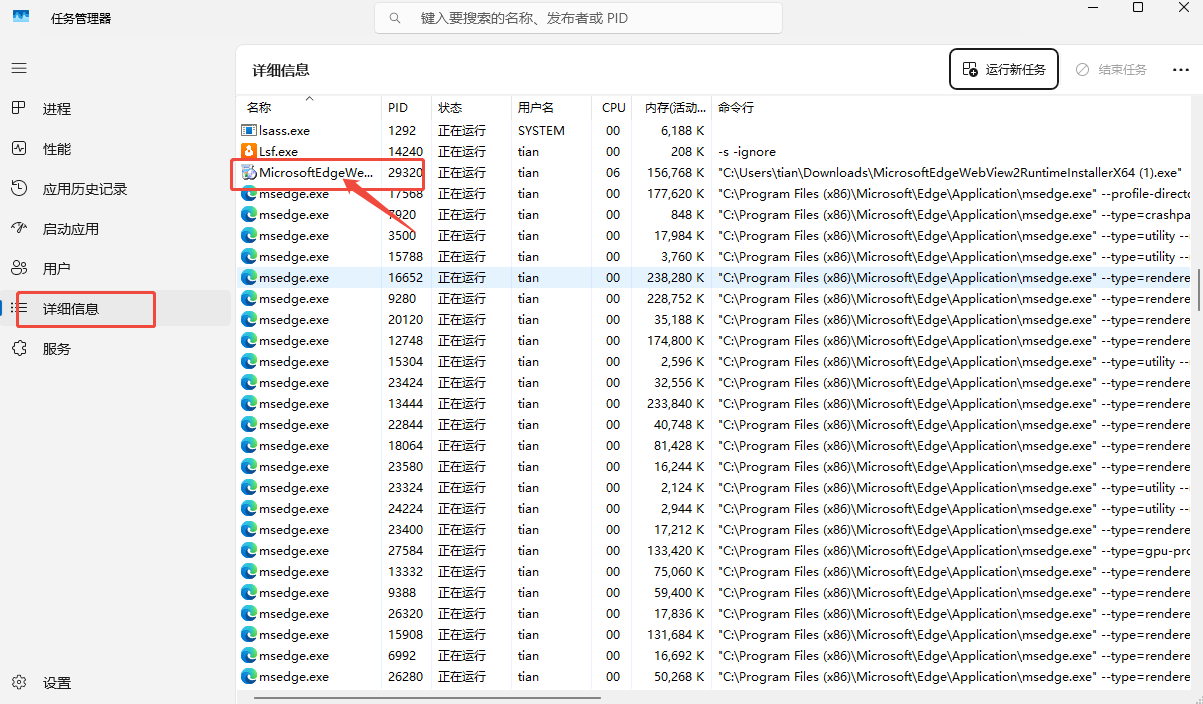
第2步:清理Edge残留目录
- 打开文件资源管理器,导航到:
C:\Program Files (x86)\Microsoft - 找到"EdgeUpdate"文件夹
- 右键选择"删除"
⚠️ 权限不足解决方案:
- 右键文件夹 → 属性 → 安全 → 高级
- 点击"更改" → 输入当前用户名 → 确定
- 勾选"替换子容器和对象的所有者" → 应用
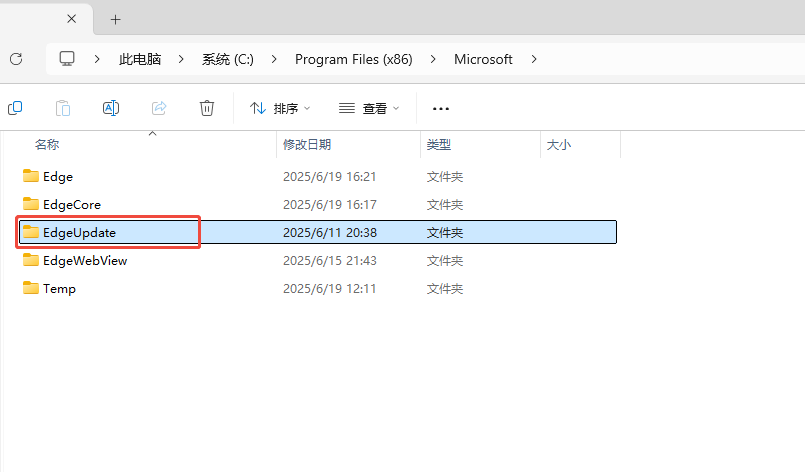
方法二:使用Windows疑难解答
Windows内置的疑难解答工具可以自动检测和修复Edge安装问题。
操作步骤:
- 按 Win+I 打开设置
- 选择"更新和安全" → "疑难解答"
- 点击"其他疑难解答"
- 运行"程序兼容性疑难解答"
- 选择Edge安装程序进行检测修复
方法三:修复Windows更新组件
Edge安装错误0x80070002有时与Windows更新组件损坏有关。
🔨 修复命令:
以管理员身份打开命令提示符,依次执行:
sfc /scannow
DISM /Online /Cleanup-Image /RestoreHealth
等待扫描完成后重启电脑,再次尝试安装Edge。
方法四:清理注册表残留项
⚠️ 注意:修改注册表有风险,建议先备份
- 按 Win+R,输入"regedit"打开注册表编辑器
- 导航到以下位置并删除Edge相关项:
HKEY_LOCAL_MACHINE\SOFTWARE\Microsoft\EdgeUpdateHKEY_CURRENT_USER\Software\Microsoft\Edge - 重启计算机后重新安装
方法五:使用专业工具一键修复
如果手动操作复杂,推荐使用专业的系统修复工具:
🛠️ 推荐工具:
- Dism++:微软官方工具,可修复系统组件
- CCleaner:清理注册表和临时文件
- 优化大师:一键清理系统垃圾和修复错误
Edge安装失败0x80070002快速诊断表
| 症状描述 | 可能原因 | 推荐解决方法 |
|---|---|---|
| 安装到50%失败 | 文件冲突 | 方法一:删除残留文件 |
| 提示权限不足 | 用户权限问题 | 以管理员身份运行 |
| 下载失败 | 网络/防火墙 | 检查网络和安全软件 |
| 重复安装失败 | 注册表残留 | 方法四:清理注册表 |
💡 预防Edge安装错误的最佳实践
- 定期清理系统:使用磁盘清理工具定期清理临时文件
- 保持系统更新:及时安装Windows更新补丁
- 正确卸载软件:使用"程序和功能"完整卸载旧版本
- 备份重要数据:操作前备份浏览器书签和密码
🚀 成功安装Edge后的优化建议
立即要做的事:
- ✅ 同步Microsoft账户数据
- ✅ 导入其他浏览器的书签和密码
- ✅ 安装必要的扩展程序
- ✅ 配置隐私和安全设置
❓ 常见问题FAQ
Q1:为什么Edge安装总是失败?
A:主要原因是系统中存在旧版Edge的残留文件或注册表项,导致新版本无法正常安装。
Q2:0x80070002错误还可能出现在哪里?
A:这个错误也可能出现在Windows更新、其他软件安装过程中,通常都与文件系统权限有关。
Q3:删除EdgeUpdate文件夹安全吗?
A:完全安全,这只是Edge的更新组件,删除后重新安装会自动重建。
Q4:如果所有方法都无效怎么办?
A:建议联系微软技术支持,或考虑重置Windows系统。
✅ 总结:选择最适合的Edge错误修复方案
通过本文介绍的5种Edge安装错误0x80070002修复方法,相信您已经找到了解决方案:
🎯 新手推荐:使用方法一删除残留文件,成功率最高
🔧 进阶用户:结合注册表清理和系统修复命令
⚡ 快速解决:使用专业系统优化工具一键修复
记住:Edge安装失败并不可怕,选对方法就能快速解决!




 提示
提示